Краткая справка и ответы на часто задаваемые вопросы по
реклама
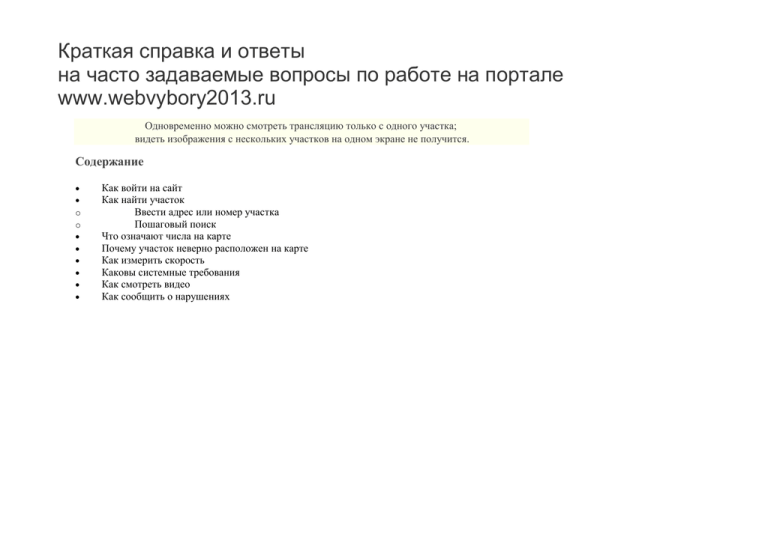
Краткая справка и ответы на часто задаваемые вопросы по работе на портале www.webvybory2013.ru Одновременно можно смотреть трансляцию только с одного участка; видеть изображения с нескольких участков на одном экране не получится. Содержание o o Как войти на сайт Как найти участок Ввести адрес или номер участка Пошаговый поиск Что означают числа на карте Почему участок неверно расположен на карте Как измерить скорость Каковы системные требования Как смотреть видео Как сообщить о нарушениях Как войти на сайт Чтобы войти на сайт, воспользуйтесь учётной записью в одной из социальных сетей. Например, пользователь фейсбука нажимает на знакомую синюю кнопку "Facebook" и немедленно попадает на сайт выборов. Имя пользователя в социальной сети будет использоваться, чтобы приветствовать его на сайте. Посетители, не пользующиеся социальными сетями, могут зарегистрироваться на сайте: нажмите на кнопку «зарегистрироваться» справа снизу, напишите свой почтовый адрес, имя и пароль; нажмите «зарегистрироваться». Проверьте почту — с минуты на минуту придёт письмо, в котором надо нажать на ссылку, чтобы подтвердить регистрацию. Заходя на сайт в следующий раз, введите почтовый адрес и пароль. Все пароли хранятся в зашифрованном виде. Как найти участок Ввести адрес или номер участка Введите номер избирательного участка или название населённого пункта в поисковое поле в верхней части сайта; результаты поиска выводятся в столбце справа. Нажмите на любой найденный элемент: карта сдвинется и будет отмасштабирована так, чтобы выбранное место целиком было видно на карте. В зависимости от поискового запроса будут искаться населённые пункты по их названиям или избирательные участки по номерам. Чтобы спрятать панель поиска, нажмите на кнопку «свернуть». Найдите на карте участок, трансляцию с которого вам захочется посмотреть, и нажмите на него. Пошаговый поиск Другой способ найти свой участок — воспользоваться пошаговым поиском. Нажмите на кнопку пошаговый поиск в верхней части сайта: появится панель, в которой надо по порядку выбрать федеральный округ, область, район, населённый пункт, улицу и участок. Избирательный участок выбирается в последнюю очередь, и в списке видны только те участки, которые расположены возле выбранного места. Выбор всегда можно изменить: если пользователь ошибся на одном из шагов, не нужно начинать поиск сначала; нажмите на неверно выбранный элемент и выберите правильный вариант в открывшемся окне. Карта участков Что означают числа на карте Если в одной точке на карте находится много участков, они объединяются в группу, и на иконке группы пишется число, которое обозначает, сколько участков включено в группу. Когда пользователь нажимает на группу, карта немного увеличивается, и участки выбранной группы появляются на карте. Участки, добавленные в закладки, подсвечиваются жёлтым цветом; все остальные участки окрашены в синий цвет. По одному адресу может располагаться несколько участков. Почему участок неверно расположен на карте Позиционирование точек постоянно исправляется, чтобы карта участков как можно скорее пришла в соответствие с действительностью. Это сопряжено с большим количеством ручного труда, так как автоматический процесс часто не срабатывает должным образом (из каждого адреса, записанного в базе, нужно выделить название субъекта федерации, региона, населённого пункта, улицы и номер дома). Результат этой работы появится на сайте достаточно скоро. Как измерить скорость Посетители сайта могут измерять скорость соединения с дата-центрами, с которых к ним на компьютер будет транслироваться видео: нажмите «Измерить скорость» в верхней части сайта и нажмите на кнопку в открывшемся окне; начнётся измерение скорости. Этот процесс идёт около минуты; когда он закончится, на экране появится отчёт. Видео из тех дата-центров, которые помечены зелёным цветом, будет передаваться без задержек. Качество трансляции варьируется от участка к участку: битрейт составляет от 128-ми килобит до 1-го мегабита в секунду. Битрейт зависит от скорости соединения между компьютером на избирательном участке и видеоприёмником в дата-центре. Скорости соединения в 512 кбит/с будет достаточно, чтобы смотреть почти любую трансляцию; на более низкой скорости соединения трансляция может время от времени прерываться. Каковы системные требования На компьютере должен быть установлен достаточно современный браузер и свежее расширение Adobe Flash Player, которое можно скачать отсюда. Сайт гарантированно работает в браузерах Mozilla Firefox 23, Google Chrome 29, Internet Explorer 9 и 10, Safari 6, Opera 15. Как смотреть видео О том, как найти участок и как добавить его в закладки, рассказывают предыдущие параграфы. Зрители могут смотреть изображение с камер, расположенных на избирательном участке, направленных на урну для голосования и на избирательную комиссию. Переключатель помещён над видеоплеером; название выбранной камеры затемняется. У пользователей сайта нет возможности записывать трансляцию. Как сообщить о нарушениях Сайт не задумывался как площадка, на которой посетители смогут оставлять заявки о нарушениях во время выборов, поэтому у пользователей нет возможности сообщать о нарушениях непосредственно на сайте. Случаи нарушений рассматриваются избирательными комиссиями субъектов РФ, местными прокуратурами, центральной избирательной комиссией (ЦИК). Если вы не нашли ответ на ваш вопрос - напишите нам. Телефон горячей линии 88001004312 начнет свою работу 8 сентября 2013 года. Ростелеком 2013



